Ako získať snímky obrazovky v systéme Android – TechCult
Rôzne / / May 17, 2023
Nikto nerobí snímky obrazovky, len aby zistil, že záhadne zmiznú v digitálnej priepasti. Je však možné, že ste ich omylom odstránili. Chápeme, že vás to môže vydesiť, keď zvážite, či môžete obnoviť odstránené snímky obrazovky. Odložte svoje starosti, pretože s určitým know-how môžete získať snímky obrazovky v systéme Android a vrátiť sa ku všetkým zachyteným momentom.
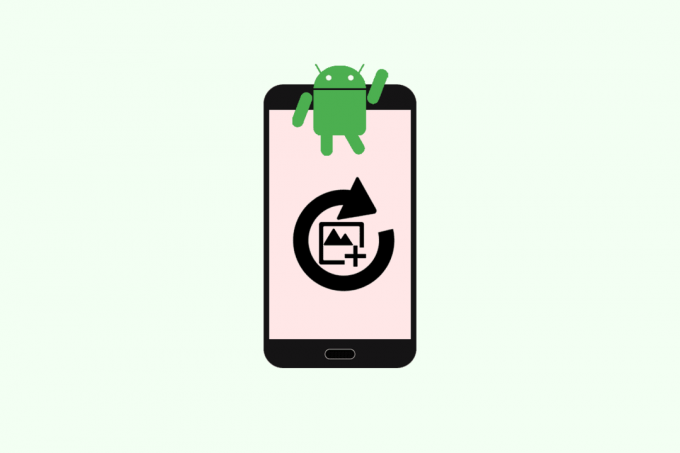
Obsah
Ako získať snímky obrazovky v systéme Android
Či už sa snažíte uložiť snímku obrazovky zábavného rozhovoru so svojím najlepším priateľom alebo snímku dôležitého dokumentu, nie je nič horšie, ako si myslieť, že ste ho navždy stratili. Našťastie sme tu s naším detektívnym klobúkom, ktorý vám pomôže získať chýbajúce snímky obrazovky späť!
Rýchla odpoveď
Ak chcete obnoviť odstránené obrázky na zariadení so systémom Android:
1. Prejdite na Odpadkový kôš alebo kôš v Galéria App.
2. Vyberte obrázok chcete obnoviť a klepnite na Obnoviť.
Môžete obnoviť odstránené snímky obrazovky v systéme Android?
Áno, môžeš obnoviť tie, ktoré boli odstránené snímky obrazovky na vašom zariadení so systémom Android. Nebojte sa, neodišli navždy. So správnymi nástrojmi sa dajú ľahko získať.
Poznámka: Keďže smartfóny nemajú rovnaké možnosti nastavení a líšia sa od výrobcu k výrobcovi, pred zmenou akýchkoľvek nastavení sa uistite, že sú správne. Boli vykonané nasledujúce metódy Xiaomi Redmi 7.
Metóda 1: Cez priečinok Kôš
Prvým spôsobom, ktorý by ste mali vždy vyskúšať, je vyhľadávanie v priečinku koša vášho zariadenia. Vo väčšine zariadení sa obrázky po odstránení odošlú do koša alebo do koša odkiaľ sa odstránia po určitom období.
Metóda 1.1: Na zariadení Xiaomi
Ak máte zariadenie Xiaomi alebo Redmi, môžete postupovať podľa týchto krokov.
1. OTVORENÉ Galéria na svojom zariadení a klepnite na album.

2. Prejdite nadol do spodnej časti sekcie Album a klepnite na Odpadkový kôš.

3. Dlho stlačte na obrázok chcete načítať a keď sa vyberie, klepnite na Obnoviť.
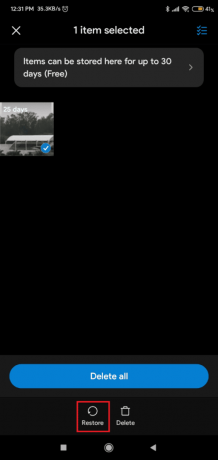
Podľa týchto krokov sa obnovia snímky obrazovky náhodne odstránené z vášho súboru.
Prečítajte si tiež: Ako obnoviť natrvalo odstránené súbory z Fotiek Google
Metóda 1.2: Na zariadení Samsung
Ak chcete obnoviť odstránené snímky obrazovky na zariadení Samsung, v aplikácii Samsung Gallery máte kôš.
Poznámka: Keďže smartfóny nemajú rovnaké možnosti nastavení a líšia sa od výrobcu k výrobcovi, pred zmenou akýchkoľvek nastavení sa uistite, že sú správne. Boli vykonané nasledujúce metódy Samsung S20 FE 5G.
1. V Galérii klepnite na tri vodorovné čiary v ľavom dolnom rohu a potom Odpadkový kôš.
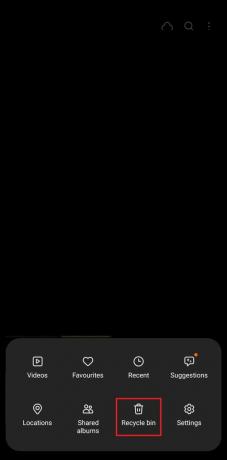
2. Klepnite na a vyberte obrázok a klepnite na Obnoviť.

Prečítajte si tiež: Ako obnoviť odstránené komentáre na Instagrame
Metóda 2: Prostredníctvom Fotiek Google
Ďalšou metódou na obnovenie odstránených snímok obrazovky na akomkoľvek zariadení so systémom Android je použitie služby Fotky Google. Funguje ako druhá galéria na vašom zariadení a okrem zobrazovania obrázkov, ktoré už máte na zariadení, zálohuje aj obrázky a videá. Proces obnovy snímok obrazovky je veľmi podobný procesu ich získavania z Galérie; len musíte postupovať podľa týchto krokov:
1. OTVORENÉ Fotky Google a klepnite na Knižnica.
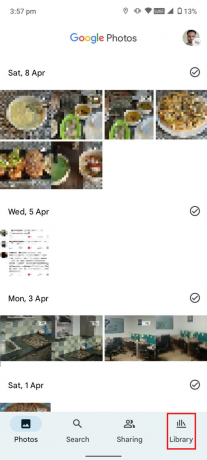
2. Potom klepnite na Bin. Zobrazia sa všetky obrázky, ktoré boli z vášho zariadenia odstránené.

3. Dlho stlačte na snímky chcete obnoviť
4. Kliknite na položku Obnoviť a snímky obrazovky sa vrátia do priečinka.

Metóda 3: Použitie cloudového zálohovania
Ak ste omylom odstránili niektoré dôležité snímky obrazovky zo svojho zariadenia Android, nebojte sa, stále existuje spôsob, ako ich získať.
Poznámka: Táto metóda bude užitočná iba vtedy, ak boli obrázky zálohované do cloudovej služby.
Metóda 3.1: Prostredníctvom Disku Google
Ak ste si predtým zálohovali snímky obrazovky na Disk Google, môžete ich získať pomocou niekoľkých jednoduchých krokov.
1. Spustite disk Google aplikáciu na vašom zariadení so systémom Android.
2. Kliknite na Súbory v pravom dolnom rohu obrazovky.

3. Navigujte na miesto kde sú uložené snímky obrazovky.
4. stlačte a podržte požadovanú snímku obrazovky, ktorú chcete načítať.
5. Klepnite na tri bodky v pravom hornom rohu obrazovky.
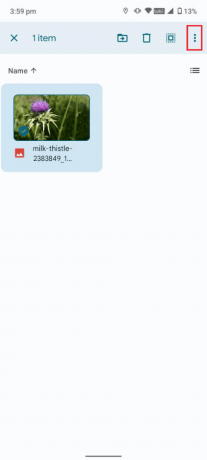
6. Vyberte Stiahnuť ▼ možnosť z ponuky uložiť snímku obrazovky späť do zariadenia.
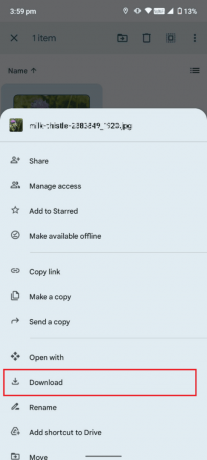
Prečítajte si tiež: Ako obnoviť odstránený dokument Google z Disku Google
Metóda 3.2: Prostredníctvom Samsung Cloud
Ak je povolená, Samsung Cloud je cloudová zálohovacia služba, ktorá automaticky zálohuje vaše dáta vrátane snímok obrazovky a ukladá ich až 15 dní (približne dva týždne). V tomto prípade vy môžete obnoviť odstránené snímky obrazovky od toho.
1. Otvor Aplikácia Nastavenia na zariadení Samsung a klepnite na Účty a zálohovanie.
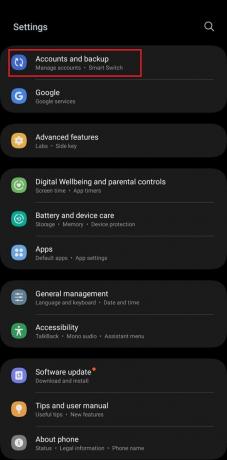
2. Vyberte Samsung Cloud.
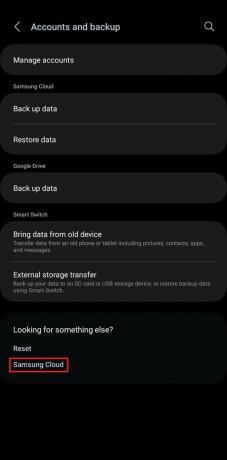
3. Klepnite na Galéria.
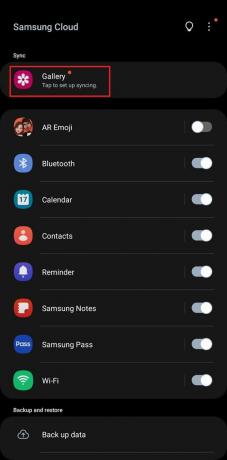
4. Vyberte si Smeti a vyberte snímky obrazovky chcete sa zotaviť.
5. Klepnite na Obnoviť získať ich.
Takže, tu to máte, ľudia! Teraz, keď už viete ako získať snímky obrazovky v systéme Android, zanechajte všetky starosti o obrázky, o ktorých ste si mysleli, že ste ich navždy stratili. V prípade akýchkoľvek otázok týkajúcich sa technológií buďte v kontakte s TechCult.
Henry je skúsený technický spisovateľ s vášňou pre sprístupňovanie zložitých technologických tém každodenným čitateľom. S viac ako desaťročnými skúsenosťami v technickom priemysle sa Henry stal dôveryhodným zdrojom informácií pre svojich čitateľov.



